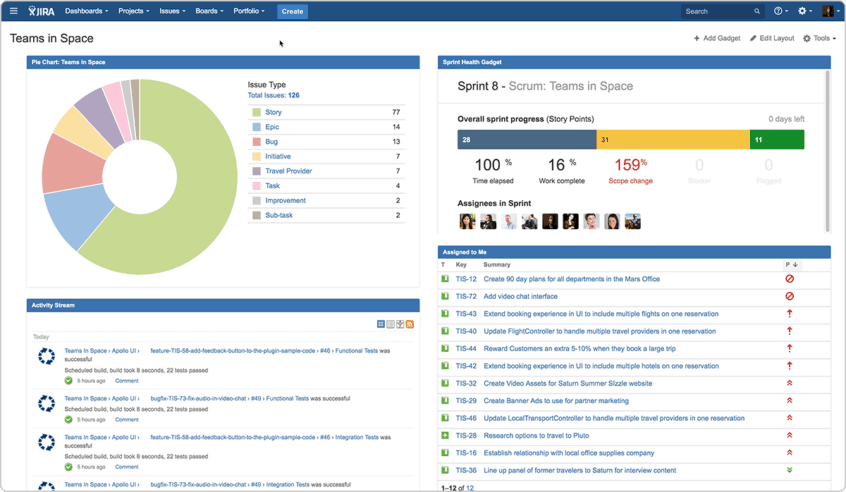Votre tableau de bord Jira est la première chose que vous verrez lorsque vous ouvrirez Jira.
Il est donc très important de s’assurer que sa configuration est adaptée à vos besoins et à vos activités quotidiennes.
Ce guide vous donnera quelques conseils et astuces pour que le tableau de bord Jira puisse vous procurer tout ce dont vous avez besoin.
Si vous faites tout correctement, vous saurez exactement ce qui se passe en un seul coup d’œil. Et cela sans devoir ouvrir un seul e-mail ou cliquer sur un seul projet.
Qu’est-ce qu’un tableau de bord Jira ?
Votre tableau de bord Jira s’affiche par défaut sur la « page d’accueil » de votre Jira, qui se charge après votre ouverture de session.
Un tableau de bord Jira est constitué de gadgets. Ce qui vous donnera un accès rapide à du contenu dynamique dans toute votre instance, peu importe la disposition souhaitée. Plus de détails sur cela dans la section suivante.
De plus, vous pouvez avoir plusieurs tableaux de bord qui couvrent différents projets. Ou pour fournir des vues différentes de votre système.
Remarque : vous pouvez modifier votre page d’accueil Jira par défaut – en utilisant un tableau Kanban, par exemple, plutôt qu’un tableau de bord.
Le tableau de bord système est aussi particulièrement important. Puisqu’il fournit un tableau de bord par défaut pour tous les membres de votre organisation.
Tout cela ramène au but visé de votre tableau de bord qui est de voir rapidement les informations dont vous avez besoin, en un seul coup d’œil.
Que sont les gadgets de tableau de bord Jira ? Et comment les utiliser.
Les gadgets de tableau de bord Jira sont des blocs qui apparaissent sur votre tableau de bord et qui vous permettent d’accéder et d’interagir dynamiquement avec les informations de votre instance.
Comme vous pouvez le voir sur la capture d’écran suivante:
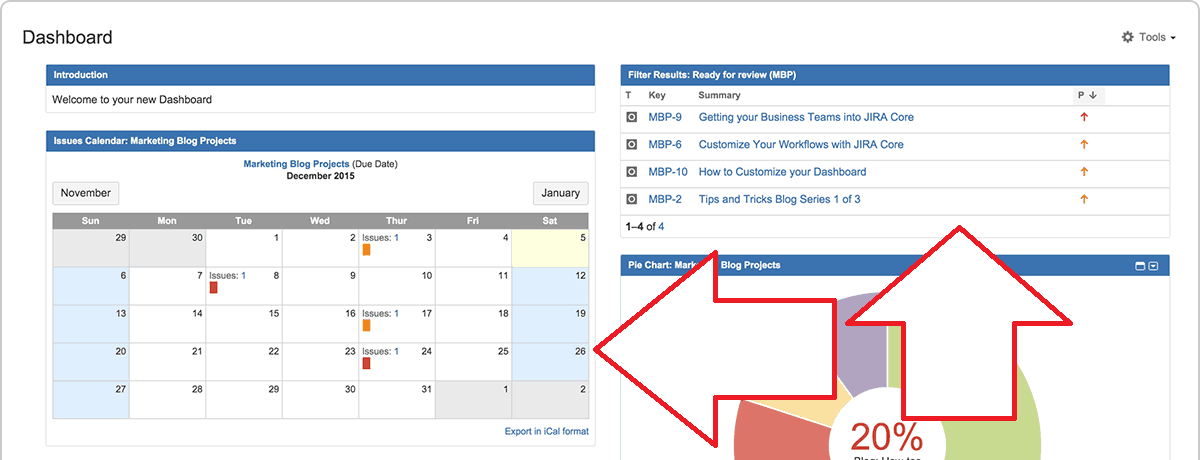
Dans de nombreux cas, vous pouvez également personnaliser et configurer les gadgets de tableau de bord pour obtenir exactement ce que vous voulez – il s’agit donc d’un outil extrêmement puissant.
Il y a un certain nombre de gadgets intégrés dans Jira, mais vous pouvez aussi en télécharger d’autres en utilisant des applications de l’Atlassian Marketplace – et ils débloquent un large éventail de nouvelles fonctionnalités.
Vous pouvez trouver le bouton « Ajouter un gadget » en haut à droite de votre tableau de bord.
Quels sont certains des exemples de tableaux de bord Jira ?
Vous pouvez moduler votre tableau de bord Jira pour qu’il réponde aux besoins de votre projet et de votre équipe.
Atlassian suggère la disposition suivante pour une équipe agile, permettant ainsi de suivre la progression, la charge de travail par personne et les éléments à haut risque.
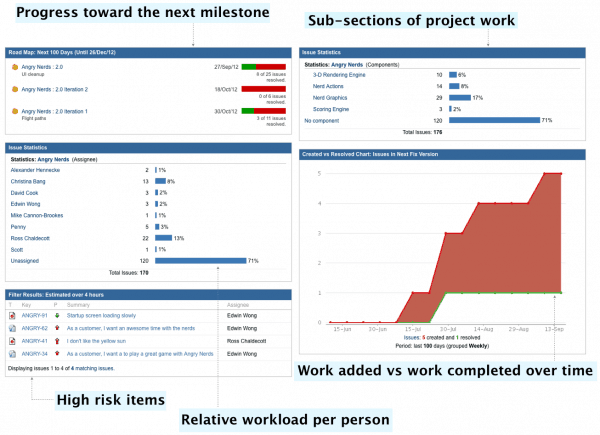
Les exemples de tableaux de bord Jira suivants fournissent plus de détails, notamment :
- Statistiques des problèmes par statut et par priorité
- Problèmes attribués à l’utilisateur
- Problèmes importants et statut du sprint
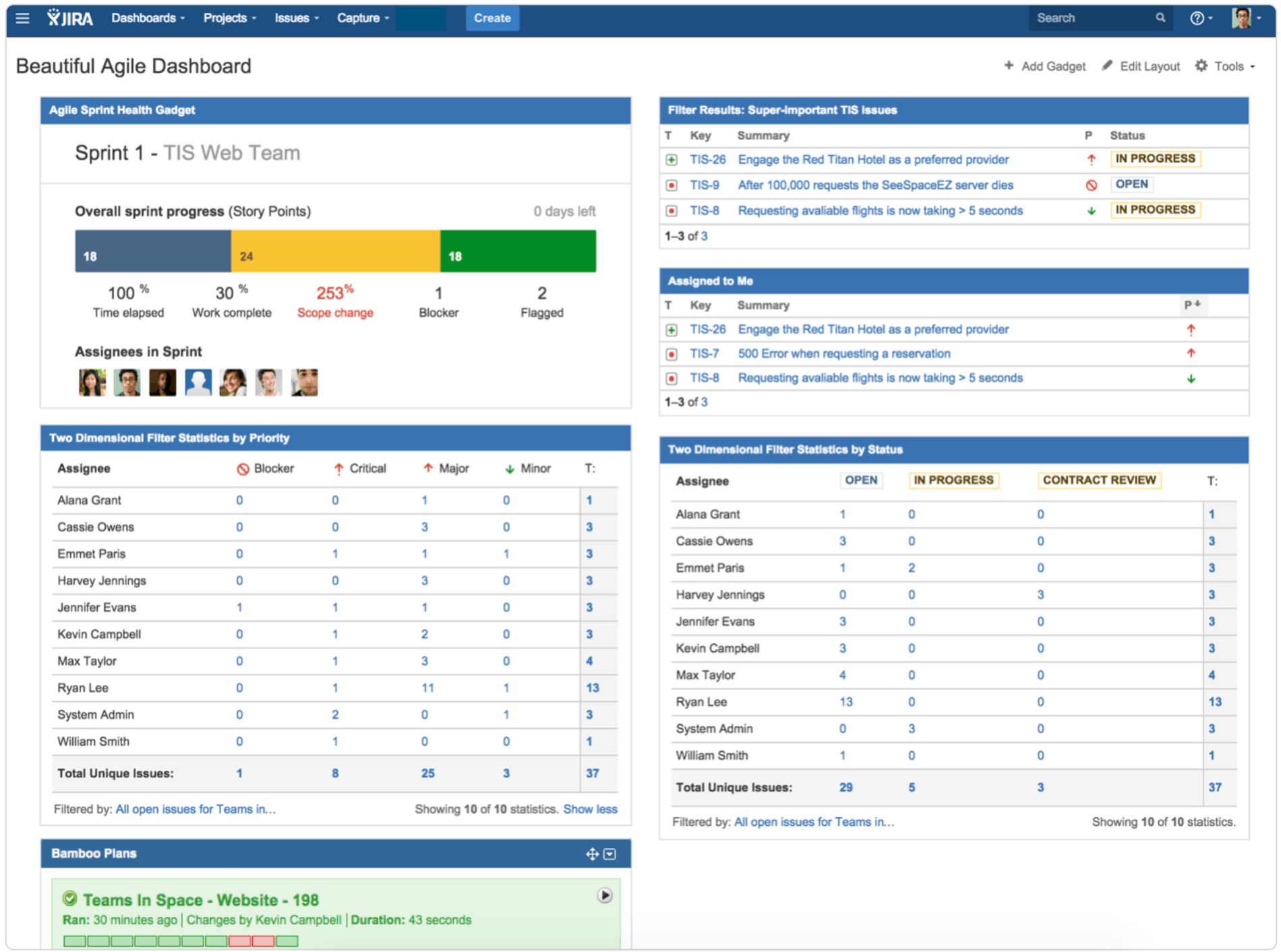
L’exemple suivant d’un tableau de bord Jira, quant à lui, est conçu pour une équipe marketing.
Il inclut un calendrier, pour faciliter la planification prévisionnelle. Et un diagramme circulaire, permettant de visualiser le travail en cours.
Vous pouvez même transformer le tableau de bord de votre application Jira en panneau mural en le connectant à un écran de télévision. À l’aide du gadget de tableau de bord Wallboard, vous pouvez alors utiliser l’écran comme un support d’information à haute visibilité. Ce tableau de bord peut fournir une vue des indicateurs de votre équipe d’un seul coup d’œil. Vous pouvez également utiliser une option diaporama pour faire pivoter les gadgets, offrant ainsi encore plus d’informations sur l’écran.
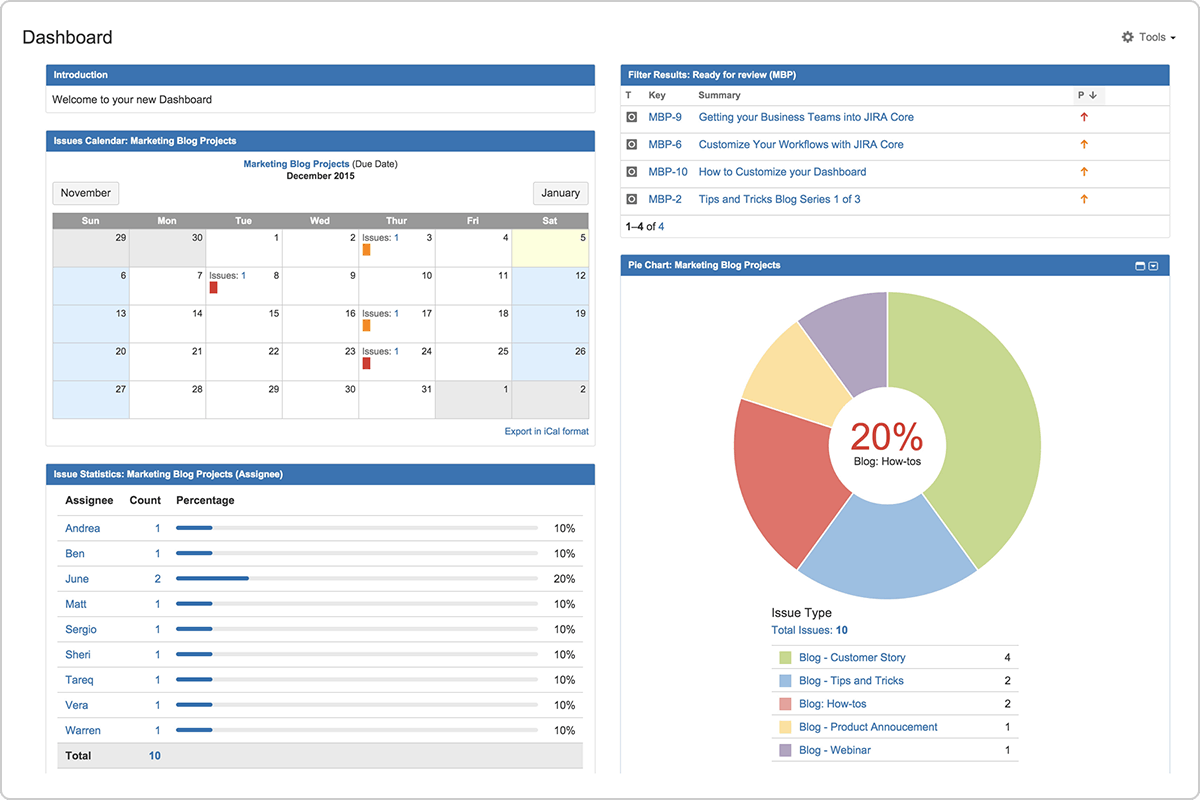
Comment créer un tableau de bord Jira
1. Définir les objectifs et effectuer le suivi des indicateurs qui comptent
Une première étape importante pour la configuration de vos tableaux de bord Jira consiste à définir précisément ce que vous souhaitez accomplir avec votre écran d’accueil Jira.
Il pourrait s’agir, par exemple, d’obtenir une vue d’ensemble de la plate-forme, ou d’obtenir des informations détaillées sur un projet en particulier.
Avoir ceci en main vous aidera à l’avenir.
Et ça pourra vous guider lorsque vous réfléchirez à l’utilité des gadgets de tableau de bord Jira et à ceux qui ne feront que créer de l’encombrement. Plus de détails sur cela dans le paragraphe suivant.
L’essentiel est d’être en mesure d’obtenir une mise à jour de la progression aussi rapidement et facilement que possible quant à ce qui compte pour vous.
2. Créer votre tableau de bord Jira
Créer un tableau de bord dans Jira est simple et rapide.
Gardez cependant à l’esprit que vous pouvez modifier votre tableau de bord existant plutôt que d’en créer un nouveau.
Si vous décidez de créer un « Tableau de bord » :
- sélectionnez des tableaux de bord en haut à gauche de l’écran,
- puis « Gérer les tableaux de bord »,
- ensuite cliquez sur « Créer un tableau de bord » en haut à droite.
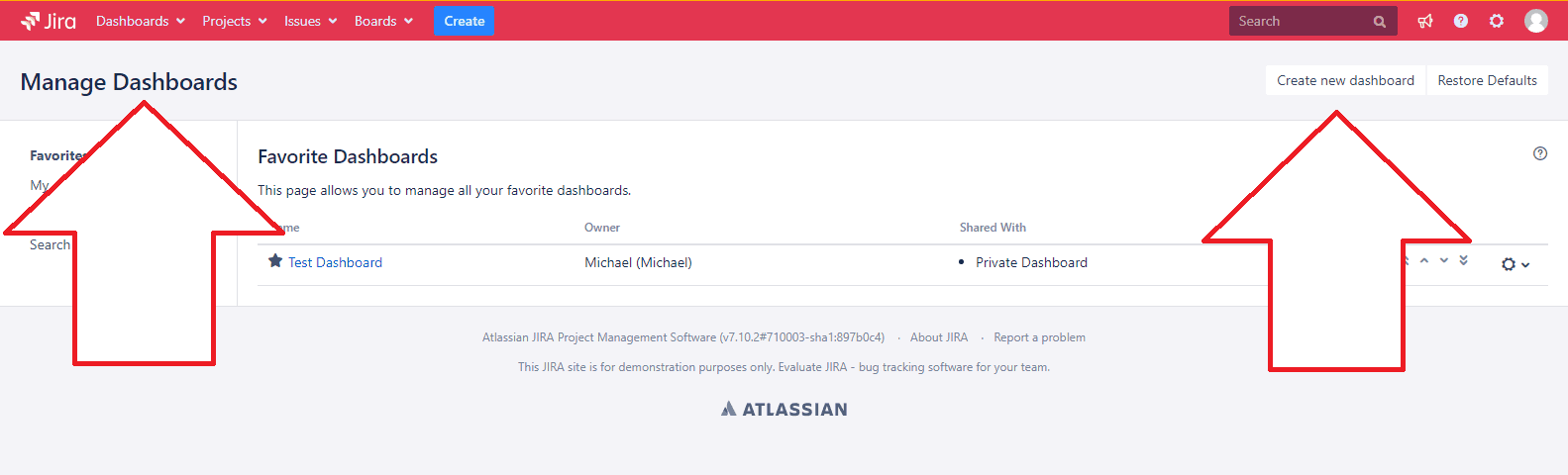
À partir d’ici, vous pouvez choisir avec qui il sera partagé. Et commencez à ajouter des gadgets !
Quels sont certains exemples de gadgets de tableau de bord Jira ?
Gadgets intégrés de tableau de bord Jira
Voici certains gadgets intégrés qui peuvent être particulièrement utiles.
Gadget Créé vs Résolu :
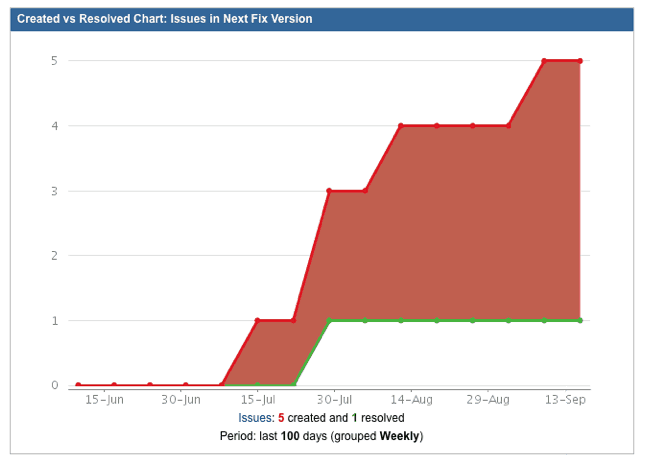
Ce tableau vous permet de savoir si la charge de travail globale est abordée. Ou si des problèmes sont créés plus rapidement qu’ils ne sont résolus.
Gadget Filtrer les résultats :
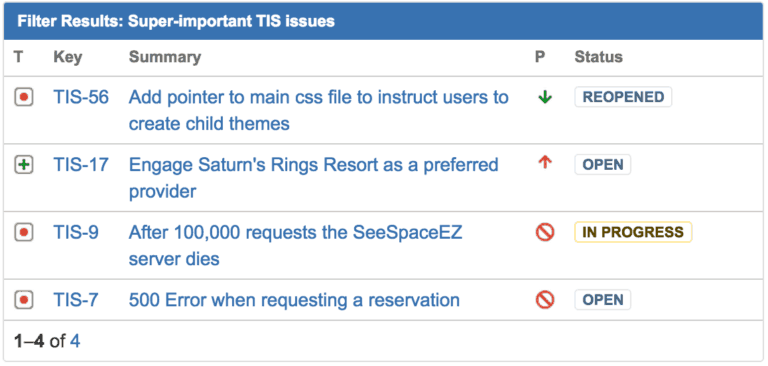
Cela vous permet d’appeler un filtre de problèmes sauvegardé, ce qui vous donne une visibilité immédiate sur des problèmes urgents ou en retard, par exemple.
Le gadget Me l’attribuer peut également s’avérer utile. Mais Filtrer les résultats va plus loin en vous permettant de placer des paramètres supplémentaires sur la requête.
Gadget Statistiques des problèmes :
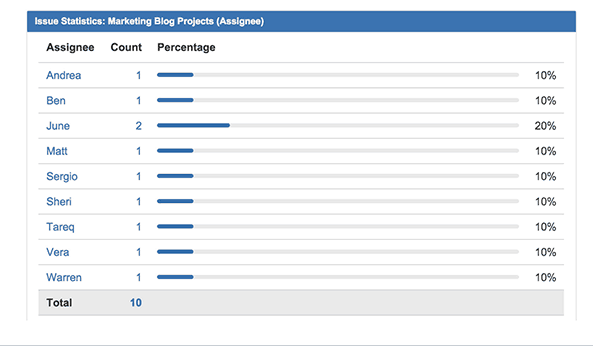
Statistiques des problèmes vous donne un aperçu des problèmes en un seul coup d’œil. Vous aidant ainsi à suivre la charge de travail de chaque personne en affectation, ainsi que d’effectuer le suivi du projet dans son ensemble.
Cela vous aidera à identifier les goulots d’étranglement dans le système, les problèmes qui pourraient survenir et la façon d’allouer les ressources.
Le gadget Statistiques de filtre bidimensionnel est également pratique pour connecter plusieurs indicateurs, comme la distribution des problèmes entre les niveaux de priorité d’un sprint donné.
Gadget Feuille de route :
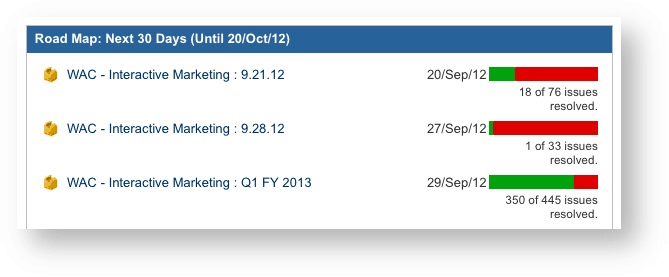
Ce gadget détaille les versions dont la publication est prévue ainsi qu’un résumé des problèmes qui ont contribué à ce sprint.
Gadget Statistiques de filtre bidimensionnel
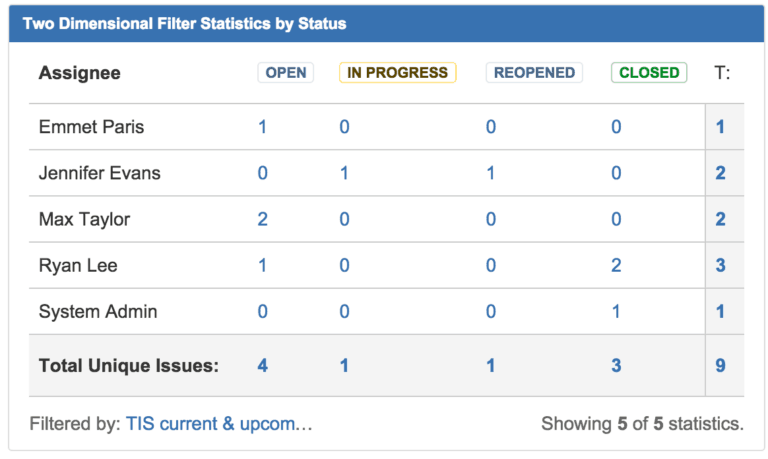
Ce gadget affiche les données dans un tableau basé sur un filtre personnalisable. Cela signifie que vous pouvez l’utiliser pour zoomer sur des domaines d’intérêt clés, tels que la charge de travail de chaque membre de l’équipe. Des gadgets de tableaux de bord Jira supplémentaires pour les équipes agiles:
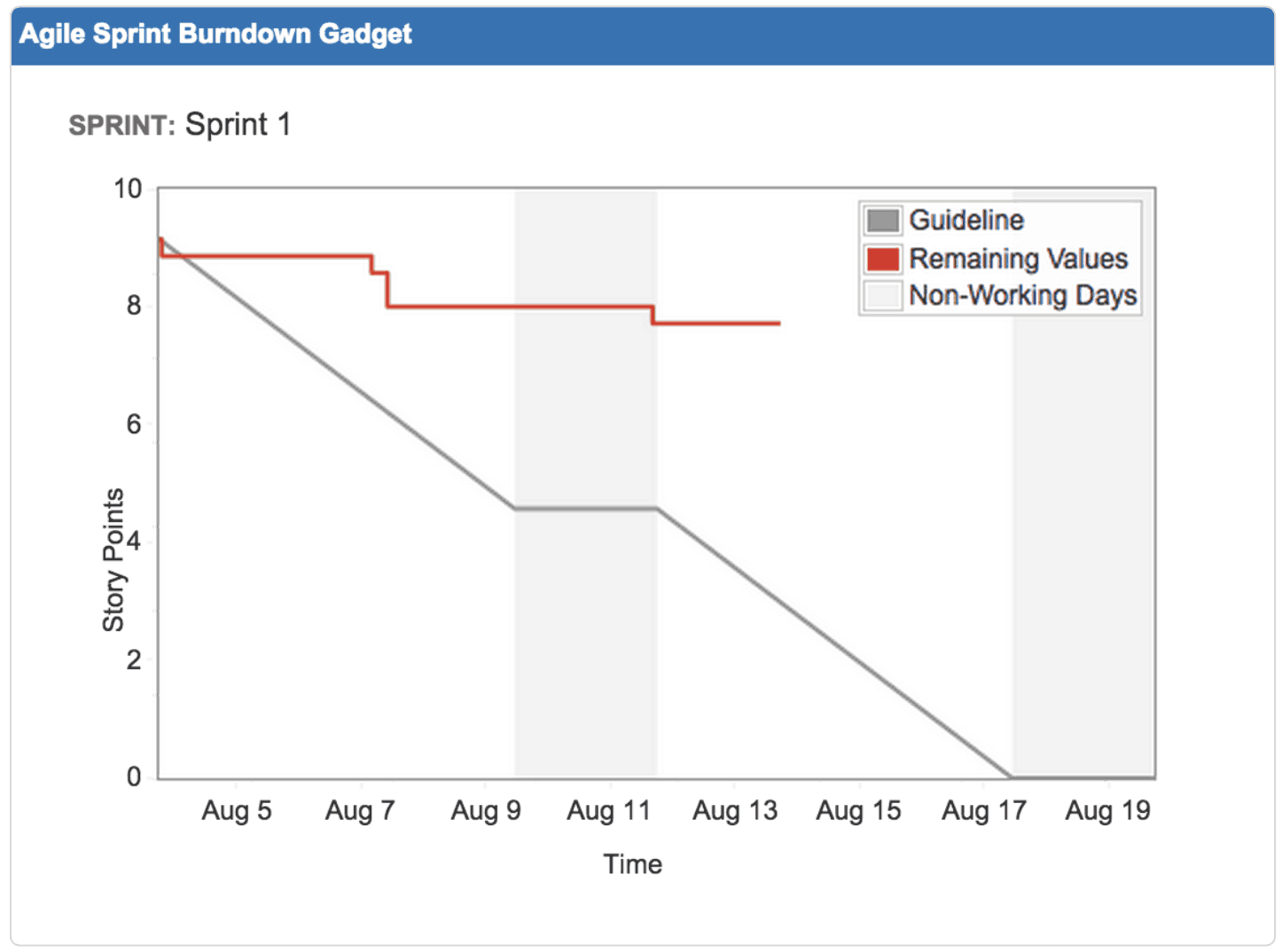
Les équipes agiles peuvent aussi apprécier le gadget Sprint Burndown et le gadget Sprint Health.
Le premier illustre le rendement de votre équipe dans le sprint en cours, alors que vous œuvrez à sa conclusion.
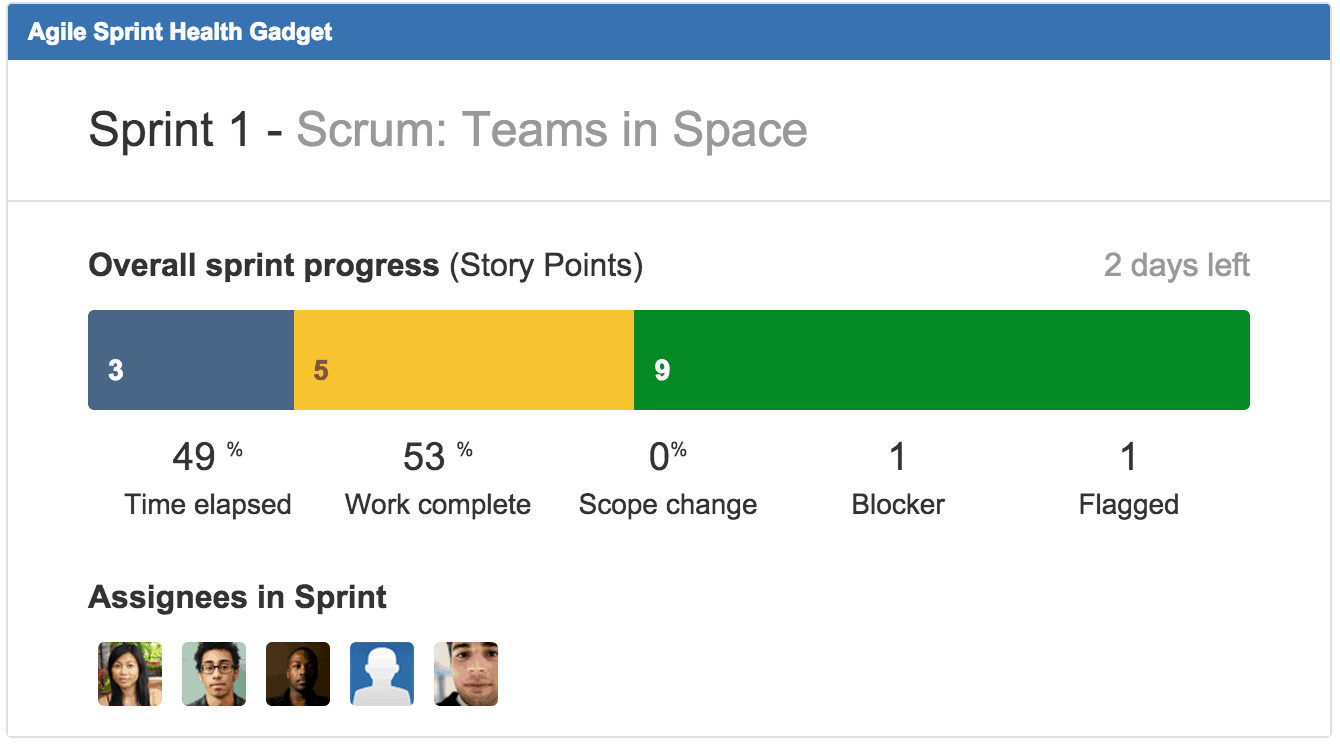
Le second affiche les indicateurs clés pour le sprint, y compris la progression, les personnes en affectation et le délai nécessaire à sa réalisation.
Gadgets de tableau de bord Jira disponibles sur l’Atlassian Marketplace
Certains des gadgets les plus populaires disponibles via les applications Atlassian Marketplace sont:
Le Gadget Pivot:
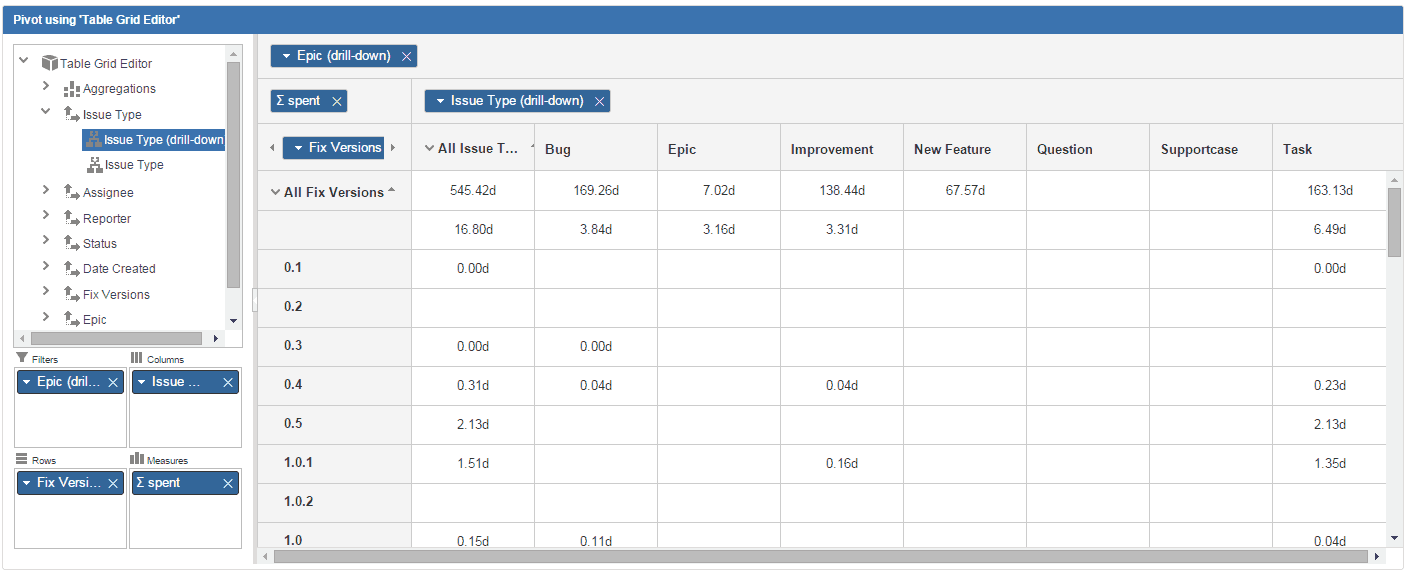
Ce gadget (d’iDalko) offre des fonctionnalités de tableur et d’informatique décisionnelle pour votre tableau de bord – et il est décrit comme la matrice bidimensionnelle sur stéroïdes !
Il vous permet d’avoir une vue multidimensionnelle de vos données, ainsi que d’agréger et analyser en détail toutes les informations dont vous avez besoin.
Les dimensions prises en charge comprennent :
- Champs de base du problème (par exemple, priorité, projet, date de création, date de mise à jour)
- Tous les champs personnalisés qui peuvent être énumérés
- Données de grille de tableau
Et vous pouvez utiliser le gadget pour obtenir le nombre de problèmes, les agrégations de suivi des délais et bien plus encore.
Vous pouvez trouver le gadget Pivot sur le marché Atlassian ici.
Timesheet Reports et Gadgets:
Ce gadget vous permet d’effectuer le suivi du temps passé sur les projets et les Epics, en détaillant par jour, par utilisateur ou par statut de problème.
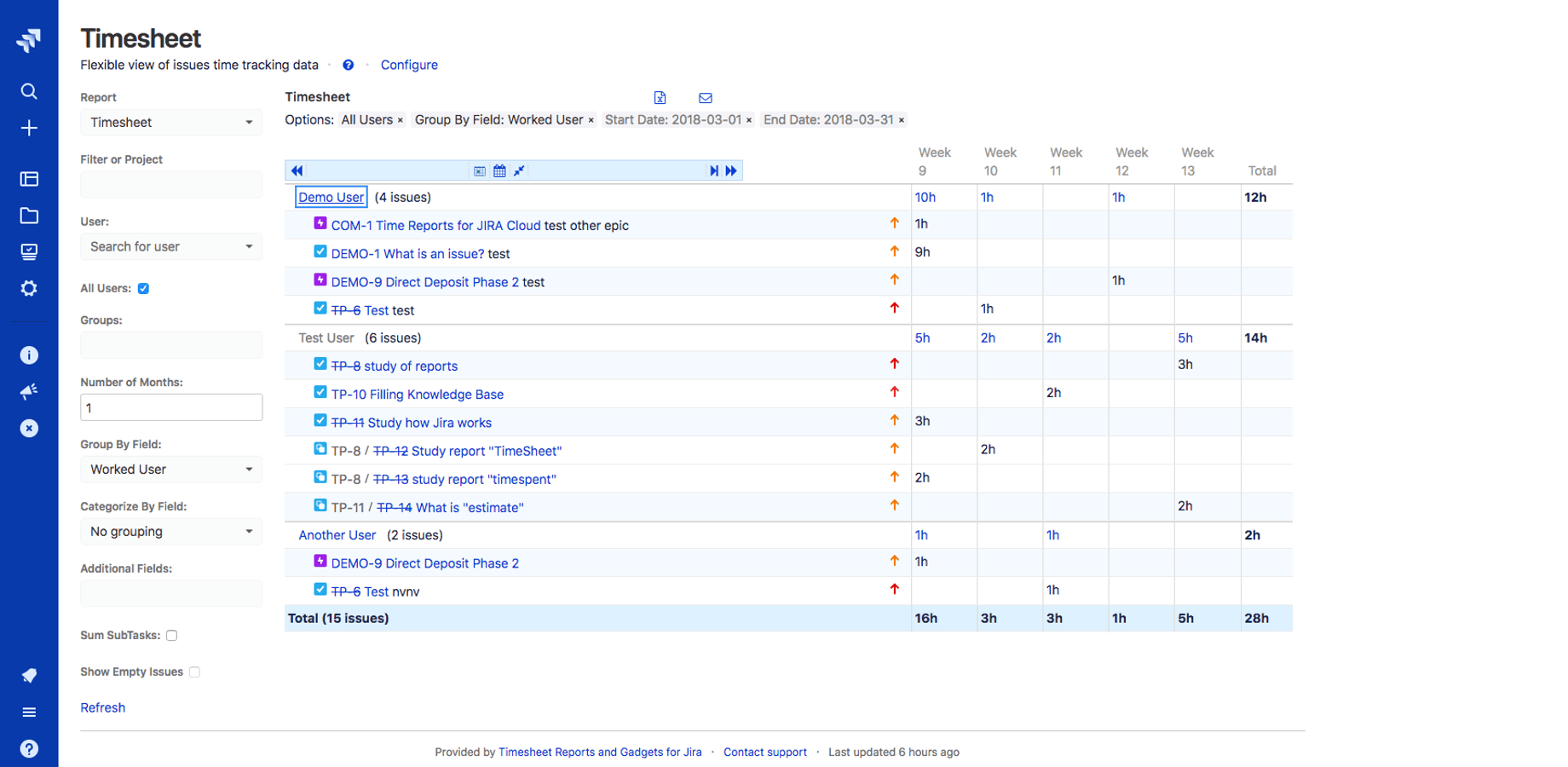
Cela peut vous donner un bon aperçu de la façon exacte dont vous utilisez votre temps.
Trouvez Timesheet Reports and Gadgets sur le marché Atlassian
Gadget Gauge:
Le Gadget Gauge fournit plusieurs jauges pour vous aider à visualiser combien de problèmes se trouvent dans un filtre spécifique.
Vous pouvez le voir avec une jauge en fer à cheval, une colonne d’eau ou un compteur.

Cela vous aide à vous faire une idée exacte de ce qui se passe en un seul coup d’œil.
Trouvez le gadget Gauge sur le marché Atlassian
Vous pouvez également ajouter des gadgets OpenSocial – aussi connus sous le nom de Google Gadgets – à votre tableau de bord Jira. Cela vous permet de potentiellement vous appuyer sur les données de Gmail, iGoogle et autres Google Apps.
Questions fréquemment posées concernant les tableaux de bord Jira
Pouvez-vous utiliser plusieurs tableaux de bord Jira ?
Oui, vous le pouvez.
Faire cela signifie que vous pouvez avoir un tableau de bord configuré pour chaque projet sur lequel vous travaillez (ou même plusieurs tableaux de bord pour un seul projet).
Toutefois, n’oubliez pas que moins il y en a, mieux c’est. Et en installer plus que ce dont vous avez besoin est susceptible de vous faire perdre du temps ou de faire désordre.
Quelles sont les erreurs les plus fréquentes lors de la création de tableaux de bord Jira ?
Il est possible que les choses tournent mal avec un tableau de bord.
Par exemple, si vous avez les mauvais filtres en place. Ensuite, les projets archivés et les projets de test risquent de submerger le flux.
De même, il arrive parfois que des bugs surviennent.
Étant donné que les tableaux de bord fournissent une vue d’ensemble du projet d’une importance cruciale, il est utile de les examiner de près lorsque vous les créez et les modifiez. Ceci, pour s’assurer que tout se présente comme il se doit. C’est aussi une raison pour laquelle il est important de restreindre l’accès de modification aux administrateurs pour le Tableau de bord système.
Quelle est la disposition parfaite d’un tableau de bord Jira ?
La première règle de la gestion des tableaux de bord Jira est de s’assurer que les éléments les plus utiles sont les plus accessibles.
Typiquement, il est recommandé de ne pas avoir plus de trois à six gadgets à l’écran.
Jira offre également plusieurs options de mise en page pour la page, vous permettant de sélectionner une, deux ou trois colonnes (et une colonne plus large à gauche ou à droite avec un format à deux colonnes).
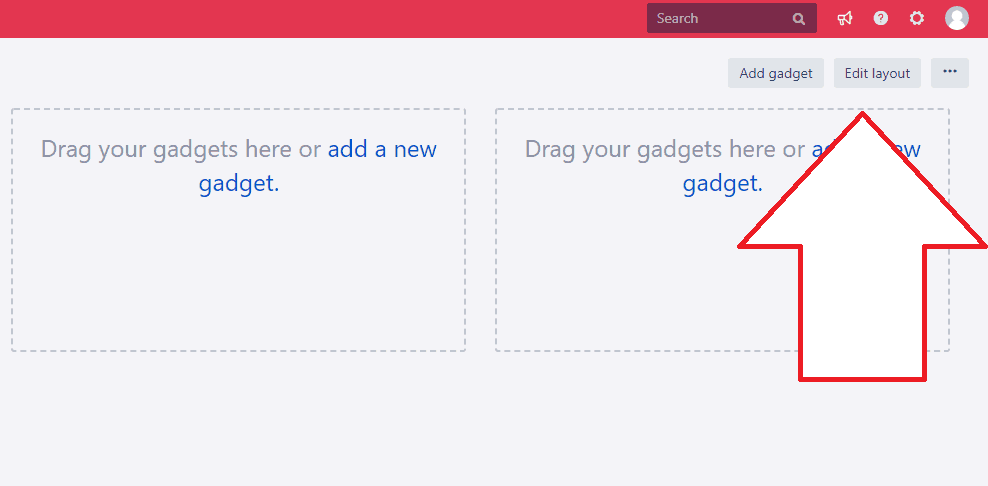
Pour modifier la mise en page, il vous suffit d’aller dans votre tableau de bord et de cliquer sur « Modifier la mise en page » en haut à droite.
Quelle est la différence entre un tableau de bord Jira et un tableau ?
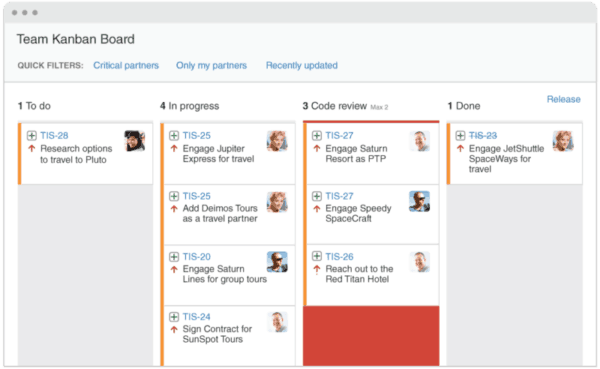
Votre tableau de bord Jira devrait fonctionner comme une vue d’ensemble de ce qui est important pour vous. Ce qui sera probablement une vue d’ensemble de tout ce sur quoi vous travaillez.
Un tableau, par contre, permet d’examiner et de manipuler des problèmes individuels et de les faire passer d’une étape à une autre.
Si vous essayez d’utiliser un tableau de bord comme un tableau, vous allez vous créer des problèmes.
Qu’est-ce que le tableau de bord système Jira ?
Le tableau de bord système est le tableau de bord Jira par défaut pour tous les utilisateurs de votre instance.
Gérer le tableau de bord système est un excellent moyen d’attirer l’attention sur les points qui comptent vraiment – par exemple, en fournissant des vues de calendrier pour aider à la répartition du travail, ou en signalant les problèmes sont ouverts depuis longtemps.
Pour modifier votre tableau de bord système Jira, allez dans Tableaux de bord > Gérer les tableaux de bord, puis sélectionnez-le pour apporter des modifications. C’est un moyen rapide et facile de diriger les mises à jour vers l’ensemble de votre organisation.
C’est également une bonne habitude de tester les modifications sur une copie du tableau de bord système – de sorte que vous puissiez voir précisément leurs effets avant de les transmettre à toute l’équipe.
Et n’oubliez pas que si vous utilisez des filtres sur le tableau de bord système, ils doivent être ouverts à tous les membres de l’organisation, sinon leur tableau de bord par défaut sera plus ou moins partiellement endommagé.
Vous pouvez partager votre tableau de bord par groupe (administrateurs Jira ou utilisateurs du logiciel) et par projet.
Et vous pouvez le mettre à la disposition de tous les utilisateurs connectés. Ou vous pouvez même le rendre public.
N’oubliez pas que tous les filtres utilisés dans le tableau de bord doivent être partagés de la même manière que le tableau de bord lui-même. Sinon, il ne fonctionnera pas correctement.
Si vous souhaitez effectuer un transfert de propriété pour un tableau de bord, allez dans Paramètres > Système > Tableaux de bord partagés, puis sélectionnez votre tableau de bord et procédez au changement.
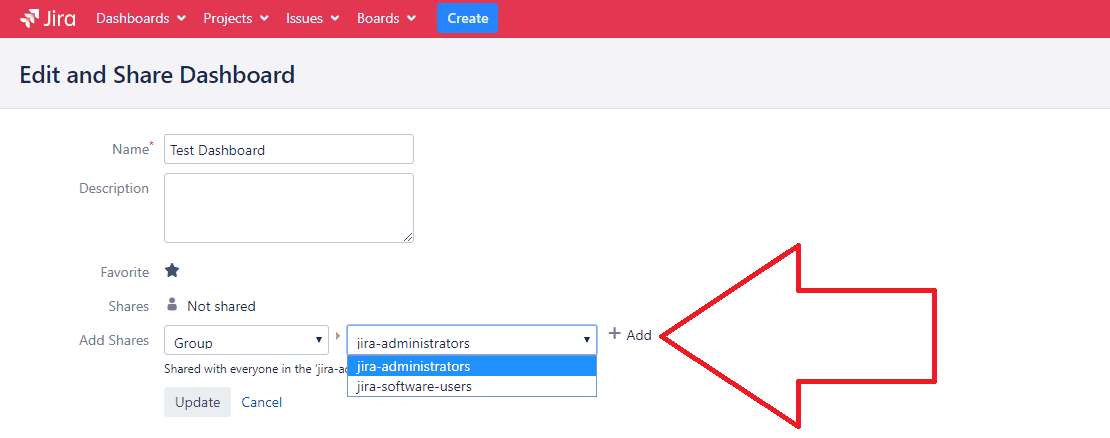
Informez votre équipe de ce qui est disponible.
Bien sûr, cela ne fait jamais de mal de rappeler à l’équipe quelles ressources et options s’offrent à elle.
Bien que vous puissiez montrer la voie en définissant des valeurs par défaut utiles via le tableau de bord système, vous constaterez peut-être que de nombreuses personnes au sein de l’organisation souhaitent créer leur propre tableau de bord, personnalisé en fonction de leurs besoins spécifiques.
Tableau de bord Jira et gouvernance des filtres
Si des erreurs sont commises dans la configuration du filtre ou du tableau de bord, il se peut alors que les informations fournies soient erronées. Cela peut entraîner de la confusion, ainsi qu’une perte de temps et d’efforts pour votre équipe.
Pour cette raison, la gouvernance des tableaux de bord est extrêmement importante pour la validation des tableaux de bord.
Pour ce faire, comme point de départ, limitez les personnes qui peuvent modifier les tableaux de bord et les filtres qui doivent être utilisés par l’équipe dans son ensemble. Ceci garantit que les changements peuvent être suivis et testés.
Ensuite, lors de la création d’un nouveau tableau de bord ou d’un nouveau filtre, partagez-le et testez-le au sein d’une équipe de réflexion. Cela permet de s’assurer que les bonnes informations sont fournies à tout moment.
Vous devriez également tenir compte de l’expérience utilisateur lors du déploiement des mises à jour. Les changements sont-ils utiles et offrent-ils une meilleure expérience ? Si ce n’est pas le cas, envisagez des les annuler pour qu’ils ne détournent pas l’attention des indicateurs qui comptent.
Conclusion
Avec les conseils, astuces et recommandations fournis dans ce guide, vous devriez être dans de bonnes dispositions pour mettre en œuvre les meilleures pratiques en matière de tableau de bord Jira.
Vous savez également comment commencer à utiliser efficacement le large éventail de gadgets disponibles pour les tableaux de bord Jira.
Cependant, le message le plus important est peut-être de se concentrer sur ce qui est le plus utile à votre équipe, dès maintenant – et de travailler à partir de là !
Avons-nous oublié quelque chose dans notre guide ou avez-vous vos propres recommandations ? Si c’est le cas, faites-le nous savoir dans les commentaires ci-dessous !